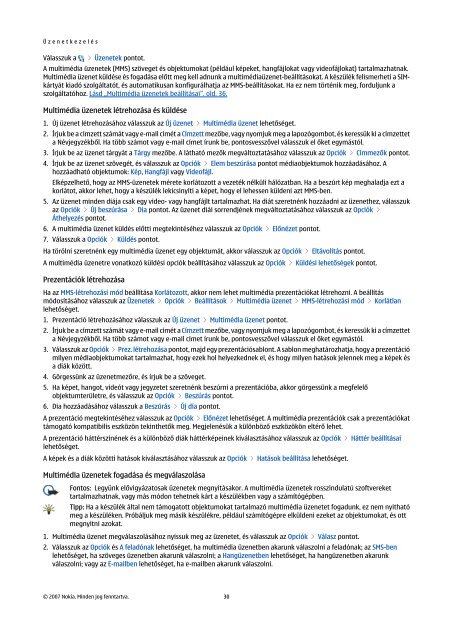Nokia E90 Communicator - Felhasználói kézikönyv
Nokia E90 Communicator - Felhasználói kézikönyv
Nokia E90 Communicator - Felhasználói kézikönyv
You also want an ePaper? Increase the reach of your titles
YUMPU automatically turns print PDFs into web optimized ePapers that Google loves.
Ü z e n e t k e z e l é s<br />
Válasszuk a > Üzenetek pontot.<br />
A multimédia üzenetek (MMS) szöveget és objektumokat (például képeket, hangfájlokat vagy videofájlokat) tartalmazhatnak.<br />
Multimédia üzenet küldése és fogadása előtt meg kell adnunk a multimédiaüzenet-beállításokat. A készülék felismerheti a SIMkártyát<br />
kiadó szolgáltatót, és automatikusan konfigurálhatja az MMS-beállításokat. Ha ez nem történik meg, forduljunk a<br />
szolgáltatóhoz. Lásd „Multimédia üzenetek beállításai”. old. 36.<br />
Multimédia üzenetek létrehozása és küldése<br />
1. Új üzenet létrehozásához válasszuk az Új üzenet > Multimédia üzenet lehetőséget.<br />
2. Írjuk be a címzett számát vagy e-mail címét a Címzett mezőbe, vagy nyomjuk meg a lapozógombot, és keressük ki a címzettet<br />
a Névjegyzékből. Ha több számot vagy e-mail címet írunk be, pontosvesszővel válasszuk el őket egymástól.<br />
3. Írjuk be az üzenet tárgyát a Tárgy mezőbe. A látható mezők megváltoztatásához válasszuk az Opciók > Címmezők pontot.<br />
4. Írjuk be az üzenet szövegét, és válasszuk az Opciók > Elem beszúrása pontot médiaobjektumok hozzáadásához. A<br />
hozzáadható objektumok: Kép, Hangfájl vagy Videofájl.<br />
Elképzelhető, hogy az MMS-üzenetek mérete korlátozott a vezeték nélküli hálózatban. Ha a beszúrt kép meghaladja ezt a<br />
korlátot, akkor lehet, hogy a készülék lekicsinyíti a képet, hogy el lehessen küldeni azt MMS-ben.<br />
5. Az üzenet minden diája csak egy video- vagy hangfájlt tartalmazhat. Ha diát szeretnénk hozzáadni az üzenethez, válasszuk<br />
az Opciók > Új beszúrása > Dia pontot. Az üzenet diái sorrendjének megváltoztatásához válasszuk az Opciók ><br />
Áthelyezés pontot.<br />
6. A multimédia üzenet küldés előtti megtekintéséhez válasszuk az Opciók > Előnézet pontot.<br />
7. Válasszuk a Opciók > Küldés pontot.<br />
Ha törölni szeretnénk egy multimédia üzenet egy objektumát, akkor válasszuk az Opciók > Eltávolítás pontot.<br />
A multimédia üzenetre vonatkozó küldési opciók beállításához válasszuk az Opciók > Küldési lehetőségek pontot.<br />
Prezentációk létrehozása<br />
Ha az MMS-létrehozási mód beállítása Korlátozott, akkor nem lehet multimédia prezentációkat létrehozni. A beállítás<br />
módosításához válasszuk az Üzenetek > Opciók > Beállítások > Multimédia üzenet > MMS-létrehozási mód > Korlátlan<br />
lehetőséget.<br />
1. Prezentáció létrehozásához válasszuk az Új üzenet > Multimédia üzenet pontot.<br />
2. Írjuk be a címzett számát vagy e-mail címét a Címzett mezőbe, vagy nyomjuk meg a lapozógombot, és keressük ki a címzettet<br />
a Névjegyzékből. Ha több számot vagy e-mail címet írunk be, pontosvesszővel válasszuk el őket egymástól.<br />
3. Válasszuk az Opciók > Prez. létrehozása pontot, majd egy prezentációsablont. A sablon meghatározhatja, hogy a prezentáció<br />
milyen médiaobjektumokat tartalmazhat, hogy ezek hol helyezkednek el, és hogy milyen hatások jelennek meg a képek és<br />
a diák között.<br />
4. Görgessünk az üzenetmezőre, és írjuk be a szöveget.<br />
5. Ha képet, hangot, videót vagy jegyzetet szeretnénk beszúrni a prezentációba, akkor görgessünk a megfelelő<br />
objektumterületre, és válasszuk az Opciók > Beszúrás pontot.<br />
6. Dia hozzáadásához válasszuk a Beszúrás > Új dia pontot.<br />
A prezentáció megtekintéséhez válasszuk az Opciók > Előnézet lehetőséget. A multimédia prezentációk csak a prezentációkat<br />
támogató kompatibilis eszközön tekinthetők meg. Megjelenésük a különböző eszközökön eltérő lehet.<br />
A prezentáció háttérszínének és a különböző diák háttérképeinek kiválasztásához válasszuk az Opciók > Háttér beállításai<br />
lehetőséget.<br />
A képek és a diák közötti hatások kiválasztásához válasszuk az Opciók > Hatások beállítása lehetőséget.<br />
Multimédia üzenetek fogadása és megválaszolása<br />
Fontos: Legyünk elővigyázatosak üzenetek megnyitásakor. A multimédia üzenetek rosszindulatú szoftvereket<br />
tartalmazhatnak, vagy más módon tehetnek kárt a készülékben vagy a számítógépben.<br />
Tipp: Ha a készülék által nem támogatott objektumokat tartalmazó multimédia üzenetet fogadunk, ez nem nyitható<br />
meg a készüléken. Próbáljuk meg másik készülékre, például számítógépre elküldeni ezeket az objektumokat, és ott<br />
megnyitni azokat.<br />
1. Multimédia üzenet megválaszolásához nyissuk meg az üzenetet, és válasszuk az Opciók > Válasz pontot.<br />
2. Válasszuk az Opciók és A feladónak lehetőséget, ha multimédia üzenetben akarunk válaszolni a feladónak; az SMS-ben<br />
lehetőséget, ha szöveges üzenetben akarunk válaszolni; a Hangüzenetben lehetőséget, ha hangüzenetben akarunk<br />
válaszolni; vagy az E-mailben lehetőséget, ha e-mailben akarunk válaszolni.<br />
© 2007 <strong>Nokia</strong>. Minden jog fenntartva. 30